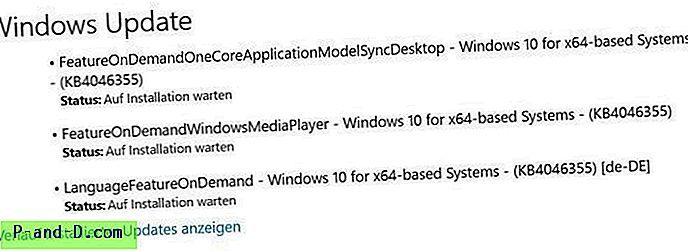ตามที่เราทุกคนรู้ว่า Windows ช่วยให้คุณสร้างมากกว่าหนึ่งบัญชีเพื่อให้ผู้ใช้ที่แตกต่างกันในคอมพิวเตอร์สามารถมีบัญชีที่แตกต่างกันได้รับมอบหมาย ผู้ใช้ที่เชื่อถือได้หรือมีอำนาจสามารถมีบัญชีผู้ดูแลระบบในขณะที่เด็กหรือผู้ใช้ที่มีประสบการณ์น้อยอาจได้รับบัญชีผู้ใช้มาตรฐานที่ จำกัด มากขึ้น เมื่อคุณเข้าสู่หน้าจอการเข้าสู่ระบบ Windows และมีบัญชีมากกว่าหนึ่งบัญชีโปรไฟล์ของผู้ใช้แต่ละคนจะสามารถเลือกเข้าสู่ระบบได้ด้วย

สิ่งที่คุณต้องทำคือคลิกที่ผู้ใช้ที่คุณต้องการเข้าสู่ระบบและป้อนรหัสผ่านสำหรับบัญชีหากมี อย่างไรก็ตามอาจมีบางครั้งที่คุณไม่ต้องการให้ผู้ใช้ทั้งหมดแสดงบนหน้าจอการเข้าสู่ระบบและต้องการซ่อนบัญชีเฉพาะจากผู้ใช้รายอื่น ในความเป็นจริงแล้วมีสองวิธีที่แตกต่างกันในการซ่อนผู้ใช้จากหน้าจอการเข้าสู่ระบบไม่ว่าจะซ่อนผู้ใช้รายบุคคลหรือซ่อนบัญชีทั้งหมดและบังคับให้ชื่อผู้ใช้พิมพ์ด้วยตนเอง ที่นี่เราจะแสดงวิธีการหลายวิธีในการทำทั้งสองวิธีบนคอมพิวเตอร์ของคุณ วิธีการเหล่านี้ทำงานบน Windows Vista, 7, 8.x และ 10
ซ่อนบัญชีผู้ใช้เฉพาะจากหน้าจอเข้าสู่ระบบ
หากคุณกำลังมองหาวิธีที่จะซ่อนบัญชีผู้ใช้อย่างน้อยหนึ่งบัญชีจากหน้าจอเข้าสู่ระบบ แต่ต้องการให้ผู้อื่นมองเห็นได้แสดงว่านี่เป็นโซลูชันที่ใช้งานได้
หมายเหตุ: โปรดทราบว่าเมื่อบัญชีถูกซ่อนจากหน้าจอเข้าสู่ระบบจะไม่มีวิธีอื่นในการเข้าถึง วิธีการเก่าของการกด Ctrl + Alt + Del สองครั้งเพื่อเข้าสู่ระบบในฐานะผู้ใช้ที่แตกต่างกันไม่ทำงานบนระบบปฏิบัติการรุ่นใหม่ หากคุณต้องการที่จะเข้าถึงบัญชี แต่ยังคงซ่อนมันจากหน้าจอเข้าสู่ระบบใช้วิธีการอื่นเพื่อซ่อนบัญชีทั้งหมดและบังคับให้เข้าสู่ระบบด้วยตนเอง
ซ่อนบัญชีผู้ใช้เฉพาะผ่านทางสำนักทะเบียน
แม้ว่าตัวเลือกนี้จะไม่ยาก แต่ก็ต้องการความรู้เล็กน้อยในการแก้ไขรีจิสตรี หากคุณทำสิ่งนี้ไม่สะดวกให้ใช้ตัวเลือกอื่นเช่นเครื่องมือของบุคคลที่สาม
1. คลิกเริ่มและพิมพ์ Regedit เพื่อเปิด Registry Editor จำเป็นต้องมีสิทธิ์ผู้ดูแลระบบ
2. นำทางไปยังรีจิสตรีคีย์ต่อไปนี้:
NT \ CurrentVersion \ Winlogon HKEY_LOCAL_MACHINE \ SOFTWARE \ Microsoft \ Windows HKEY_LOCAL_MACHINE \ SOFTWARE \ Microsoft \ Windows
3. คลิกขวาที่ Winlogon แล้วเลือกใหม่> คีย์ ตั้งชื่อ บัญชี พิเศษ คลิกขวาที่คีย์ SpecialAccounts ที่สร้างขึ้นใหม่และไปที่ New> Key แล้วตั้งชื่อเป็น UserList
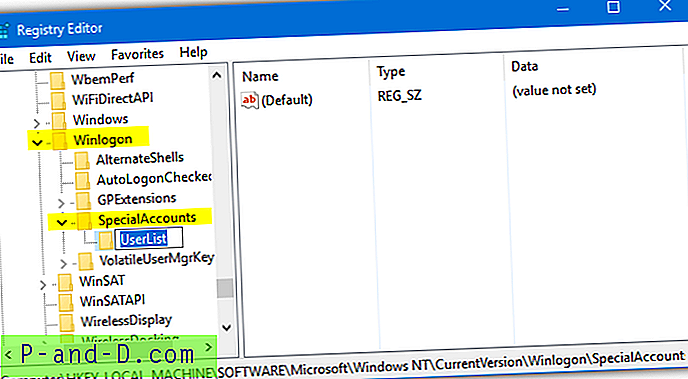
4. คลิกขวาที่รายการผู้ใช้และเลือกใหม่> ค่า DWORD (32 บิต) ในกล่องชื่อพิมพ์ชื่อสำหรับผู้ใช้ที่คุณต้องการซ่อนจากหน้าจอเข้าสู่ระบบและกด Enter ปิด Regedit
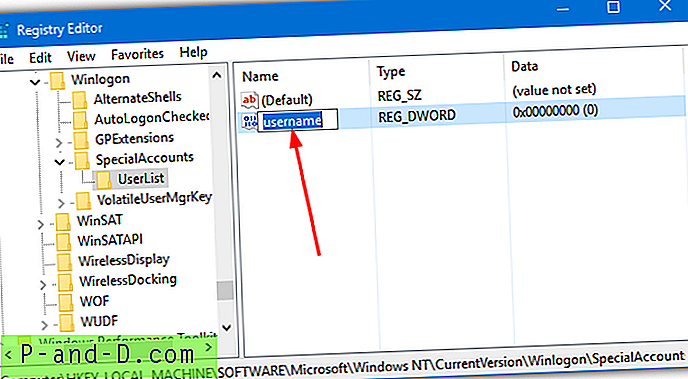
การเปลี่ยนแปลงนี้มักจะมีผลทันทีออกจากระบบหรือรีสตาร์ทเพื่อยืนยันว่าผู้ใช้ถูกซ่อนจากหน้าจอเข้าสู่ระบบ หากต้องการคืนค่าผู้ใช้ให้กลับไปที่ Regedit ไปยังตำแหน่งเดิม คลิกขวาที่ชื่อผู้ใช้และกด Delete หรือดับเบิลคลิกและป้อน 1 ลงในกล่องและกด Enter / OK
หากต้องการลองทำสิ่งต่างๆให้ง่ายขึ้นเราได้สร้างไฟล์. REG ที่เตรียมไว้สองสามไฟล์ที่คุณสามารถดับเบิลคลิกเพื่อนำเข้าข้อมูลโดยอัตโนมัติในรีจิสทรี ก่อนที่จะทำเช่นนั้นคุณต้องเปิดไฟล์ที่ต้องการใน Notepad และแก้ไขข้อความ“ Changeme ” เป็นชื่อผู้ใช้ที่ระบุ จากนั้นบันทึกไฟล์
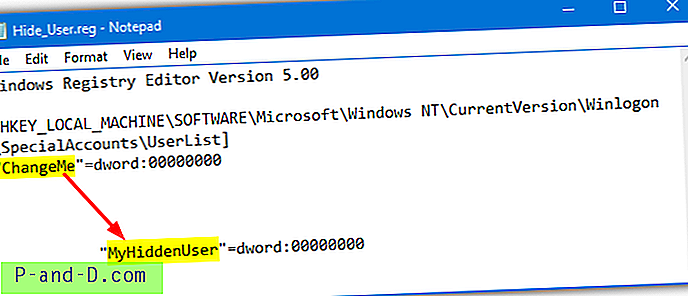
มี 3 ไฟล์. REG ในไฟล์เก็บถาวรหนึ่งไฟล์เพื่อซ่อนผู้ใช้จากหน้าจอเข้าสู่ระบบหนึ่งไฟล์เพื่อให้ผู้ใช้มองเห็นได้อีกครั้งและไฟล์ที่สามจะทำให้ผู้ใช้ที่ซ่อนอยู่ทั้งหมดมองเห็นในปัจจุบัน
ดาวน์โหลดซ่อนไฟล์รีจิสตรีของผู้ใช้
เครื่องมือของบุคคลที่สามเพื่อซ่อนบัญชีผู้ใช้จากหน้าจอเข้าสู่ระบบ
ซ่อนผู้ใช้
เครื่องมือขนาดเล็กนี้มีขนาดเพียง 63KB และเราพบมันในบล็อกเก่าที่ชื่อว่า Scenario-Solution ซ่อนผู้ใช้ที่ถูกสร้างขึ้นภายในองค์กร
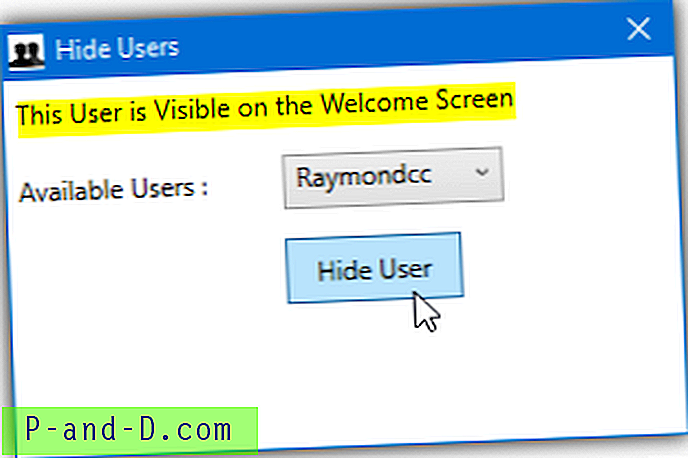
เรียกใช้โปรแกรมซ่อนผู้ใช้ในฐานะผู้ดูแลระบบเลือกผู้ใช้ที่มีอยู่จากเมนูแบบเลื่อนลงและจะแจ้งให้คุณทราบหากผู้ใช้นั้นถูกซ่อนอยู่หรือมองเห็นได้ คลิกปุ่มซ่อนผู้ใช้เพื่อซ่อนผู้ใช้ที่มองเห็นในปัจจุบันหรือแสดงผู้ใช้เพื่อย้อนกลับ ไม่ได้บอกคุณว่าผู้ใช้ที่คุณพยายามซ่อนเป็นผู้ดูแลระบบหรือไม่ดังนั้นให้แน่ใจว่าคุณทราบล่วงหน้าและให้ผู้ดูแลระบบ 1 คนมองเห็นได้
ดาวน์โหลดซ่อนผู้ใช้
ซ่อนผู้ใช้ XP
ซ่อน XP ผู้ใช้ของ IntelliAdmin เป็นเครื่องมืออื่นที่สร้างขึ้นเพื่อเพิ่มและลบรายการชื่อผู้ใช้จากคีย์รีจิสทรี UserAssist ชื่อนี้มีความหมายว่าถูกสร้างขึ้นเมื่อหลายปีก่อนในยุค XP และแม้ว่ามันจะทำงานบน Windows Vista, 7, 8 และ 10 แต่ก็มีข้อ จำกัด ที่สำคัญ
บนระบบ 64- บิตจะแก้ไขค่ารีจิสตรีใน“ HKLM \ SOFTWARE \ WOW6432Node \ Microsoft \ "แต่ Windows ใช้เส้นทาง“ HKLM \ SOFTWARE \ Microsoft \" ดังนั้นค่าจะถูกเพิ่มในตำแหน่งที่ไม่ถูกต้องและไม่ถูกประมวลผลดังนั้นเครื่องมือนี้จึงไม่มีประสิทธิภาพในระบบ 64 บิต สำหรับระบบ 32- บิตมันทำงานได้ดี
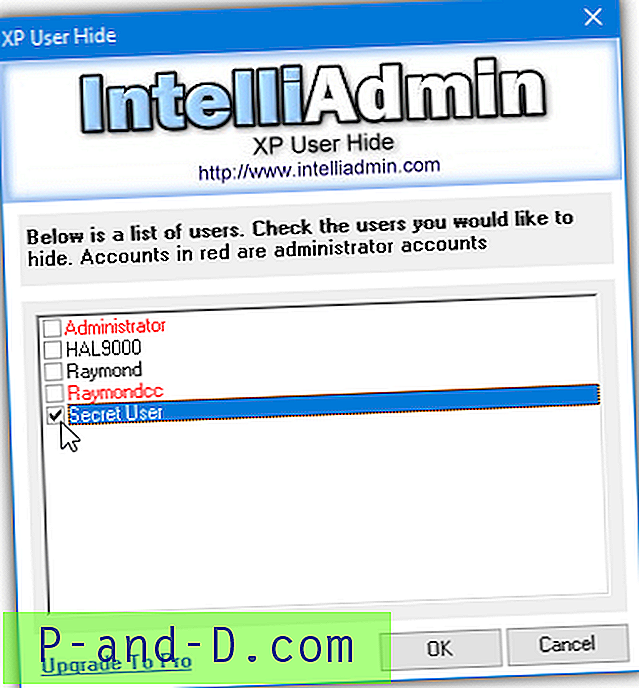
การใช้โปรแกรมนั้นทำได้ง่ายเพียงคลิกขวาและเรียกใช้ในฐานะผู้ดูแลระบบ จากนั้นจะแสดงรายการบัญชีผู้ใช้ในหน้าต่างและคุณเพียงทำเครื่องหมายในกล่องของบัญชีใด ๆ ที่คุณต้องการซ่อนจากนั้นกดตกลง รายการที่แสดงเป็นสีแดงคือผู้ดูแลระบบและรายการที่เป็นสีดำเป็นผู้ใช้มาตรฐาน ตรวจสอบให้แน่ใจว่าออกจากบัญชีผู้ดูแลระบบสีแดงอย่างน้อย 1 บัญชี (นอกเหนือจากผู้ดูแลระบบเริ่มต้น) ที่มองเห็นและไม่ถูกตรวจสอบ
ดาวน์โหลดซ่อนผู้ใช้ XP
หมายเหตุ: สิ่งสำคัญคือคุณไม่ต้องซ่อนบัญชีผู้ดูแลระบบทั้งหมด การทำเช่นนั้นจะทำให้คุณไม่มีทางเปลี่ยนการตั้งค่ากลับเนื่องจากไม่มีการเข้าถึงของผู้ดูแลระบบที่จะทำได้ ในกรณีนั้นคุณจะต้องลบ / รีเซ็ตรายการรีจิสทรีโดยใช้ตัวแก้ไขรีจิสทรีออฟไลน์
ซ่อนบัญชีผู้ใช้ทั้งหมดจากหน้าจอการเข้าสู่ระบบ
วิธีนี้แตกต่างจากด้านบนเพราะไม่แสดงผู้ใช้บนหน้าจอเข้าสู่ระบบเลย แต่คุณต้องพิมพ์ชื่อผู้ใช้ที่คุณต้องการเข้าสู่ระบบด้วยและรหัสผ่านใด ๆ ซึ่งคล้ายกับวิธี XP แบบเก่าของการกด Ctrl + Alt + Del สองครั้งที่หน้าจอเข้าสู่ระบบ อย่างไรก็ตามใน Windows รุ่นที่ทันสมัยตัวเลือกนั้นจะไม่ทำงานอีกต่อไปและต้องตั้งค่าการเข้าสู่ระบบแบบโต้ตอบด้วยตนเอง
เปิดใช้งานการเข้าสู่ระบบแบบโต้ตอบผ่านการตั้งค่าความปลอดภัย
มันค่อนข้างง่ายที่จะลบรายการผู้ใช้อย่างชัดเจนในระหว่างการเข้าสู่ระบบและแทนที่ด้วยการเข้าสู่ระบบแบบโต้ตอบ ปัญหาคือวิธีการมาตรฐานในการทำเช่นนี้ผ่านการตั้งค่าความปลอดภัยไม่พร้อมใช้งานใน Windows รุ่นแรก สำหรับระบบปฏิบัติการเหล่านั้นคุณจะต้องใช้ตัวเลือกรีจิสทรีหรือเครื่องมือของบุคคลที่สามด้านล่าง การเข้าสู่ระบบแบบโต้ตอบใช้งานได้กับ Windows Vista ขึ้นไป
1. เปิดเริ่มและพิมพ์ Secpol.msc หรือไปที่แผงควบคุม> เครื่องมือการดูแลระบบ> นโยบายความปลอดภัยท้องถิ่น คลิกที่นโยบายท้องถิ่น> ตัวเลือกความปลอดภัย
2. ดับเบิลคลิกที่“ เข้าสู่ระบบแบบโต้ตอบ: อย่าแสดงชื่อผู้ใช้ล่าสุด” ในบานหน้าต่างด้านขวา เลือก เปิดใช้งาน แล้วกดตกลง
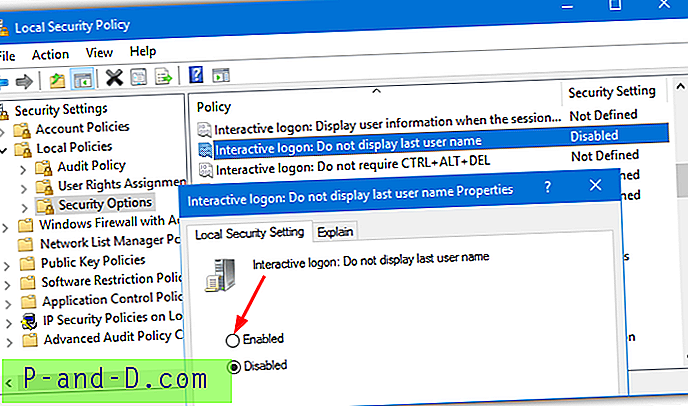
ครั้งต่อไปที่คุณไปถึงหน้าจอการเข้าสู่ระบบคุณจะเห็นผู้ใช้ว่างเปล่าหรือผู้ใช้รายอื่น เพียงพิมพ์ชื่อผู้ใช้และรหัสผ่านที่ต้องการลงในช่องเพื่อเข้าสู่ระบบในฐานะผู้ใช้รายนั้น ไม่มีรายชื่อผู้ใช้ที่ใดก็ได้
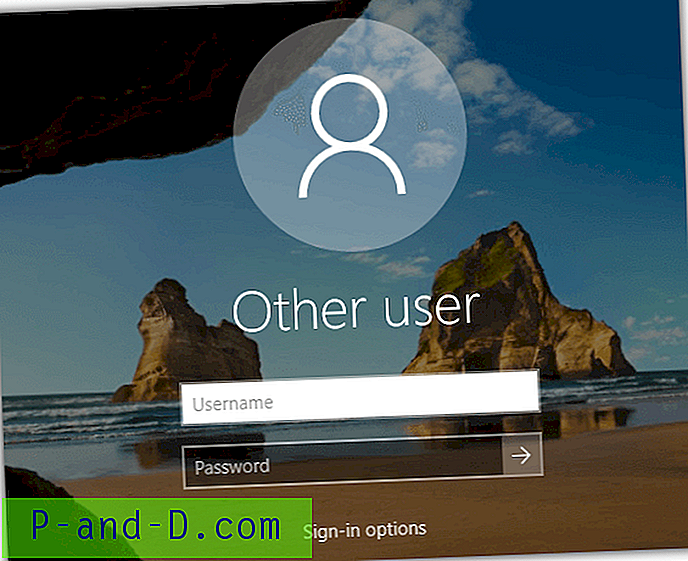
เปิดใช้งานการเข้าสู่ระบบแบบโต้ตอบผ่านทางรีจิสทรี
หากคุณต้องการแก้ไขการตั้งค่าการเข้าสู่ระบบแบบโต้ตอบด้วยตนเองจากไฟล์สคริปต์หากคุณมี Windows รุ่น Home หรือ Home Premium วิธีนี้สามารถใช้ได้
1. เปิดเมนูเริ่มและพิมพ์ regedit นำทางไปยังเส้นทางรีจิสทรีต่อไปนี้:
HKEY_LOCAL_MACHINE / Software / Microsoft / Windows / CurrentVersion / นโยบาย / ระบบ
2. ในบานหน้าต่างด้านขวาให้ค้นหาค่าชื่อ dontdisplaylastusername และดับเบิลคลิกที่มัน เปลี่ยนค่าข้อมูลจาก 0 เป็น 1
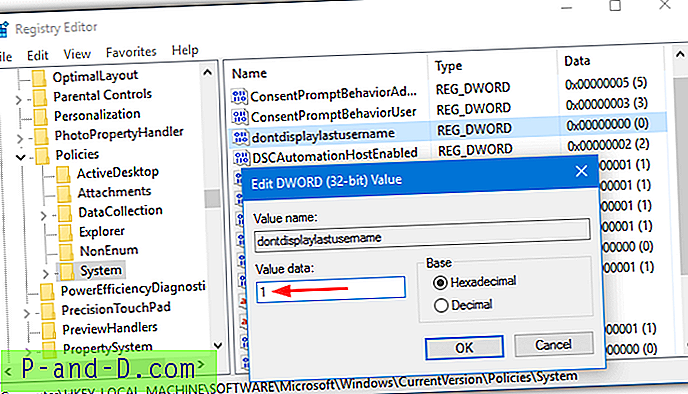
3. คลิกตกลงและปิด Regedit ในครั้งถัดไปที่คุณเข้าสู่หน้าจอการเข้าสู่ระบบการเข้าสู่ระบบแบบโต้ตอบจะปรากฏขึ้น
เพื่อหลีกเลี่ยงการเข้าไปในรีจิสทรีด้วยตนเองดาวน์โหลดไฟล์รีจิสตรีเหล่านี้ เปิดเครื่องรูดไฟล์เก็บถาวรและมีไฟล์. REG สองไฟล์ หนึ่งจะเปิดใช้งานการเข้าสู่ระบบแบบโต้ตอบอื่น ๆ จะกลับไปที่การเข้าสู่ระบบมาตรฐาน ดับเบิลคลิกที่ข้อมูลที่คุณต้องการและนำเข้าข้อมูลลงในรีจิสทรีของคุณ การเปลี่ยนแปลงจะมีผลในการเข้าสู่ระบบครั้งต่อไป
ใช้เครื่องมือของบุคคลที่สามเพื่อเปิดใช้งานการเข้าสู่ระบบแบบโต้ตอบ
แม้ว่าจะง่ายพอที่จะเปิดใช้งานหน้าจอการเข้าสู่ระบบแบบโต้ตอบโดยใช้วิธีการด้วยตนเอง แต่ยังสามารถทำได้จากภายในยูทิลิตี้ของบุคคลที่สาม ปัจจุบันหนึ่งในเครื่องมือที่มีประโยชน์ที่สุดประเภท Winaero Tweaker มีความสามารถนี้ในตัว
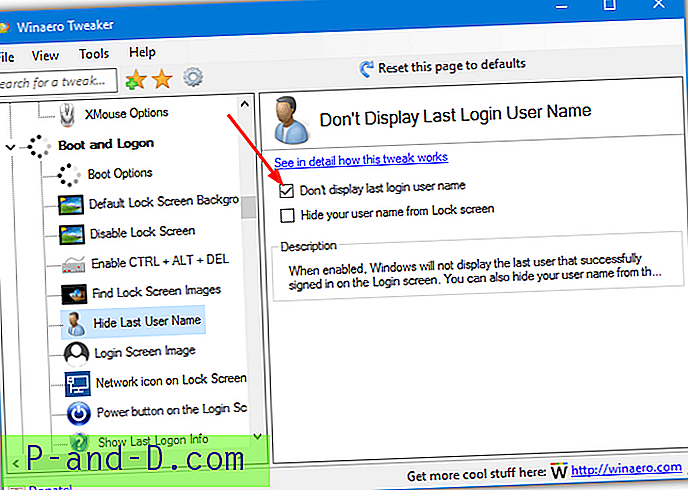
เพียงติดตั้งหรือสร้าง Winaero Tweaker เวอร์ชันพกพาจากไฟล์ติดตั้งเรียกใช้แล้วเลื่อนลงไปที่ตัวเลือกการบูตและการเข้าสู่ระบบ> ซ่อนชื่อผู้ใช้ล่าสุด ทำเครื่องหมายที่ช่อง“ อย่าแสดงชื่อผู้ใช้เข้าสู่ระบบล่าสุด” ในบานหน้าต่างด้านขวาและปิดโปรแกรม การเข้าสู่ระบบแบบโต้ตอบจะเปิดใช้งานในการเข้าสู่ระบบของผู้ใช้ต่อไป
ดาวน์โหลด Winaero Tweaker


![กุญแจ Chroma ปลดล็อก Kinemaster Pro อย่างเต็มที่ [2020]](http://p-and-d.com/img/other/823/kinemaster-pro-fully-unlocked-chroma-key.gif)